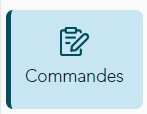
- Dans le menu principal, cliquez sur Commandes.
Dans l’application PDV Moneris Go Détail, vous pouvez accéder à la page Gestion des commandes pour voir et gérer toutes les commandes.
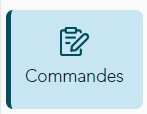 |
|
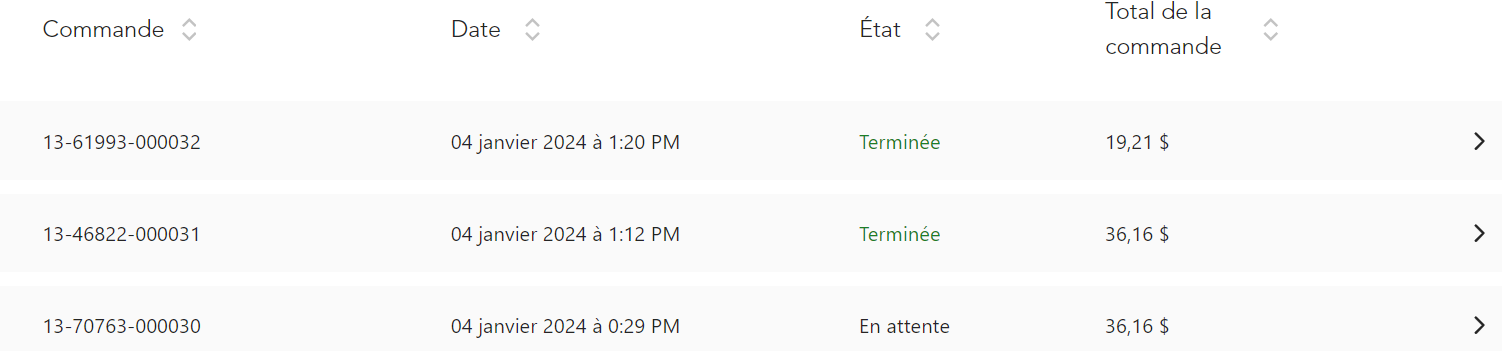
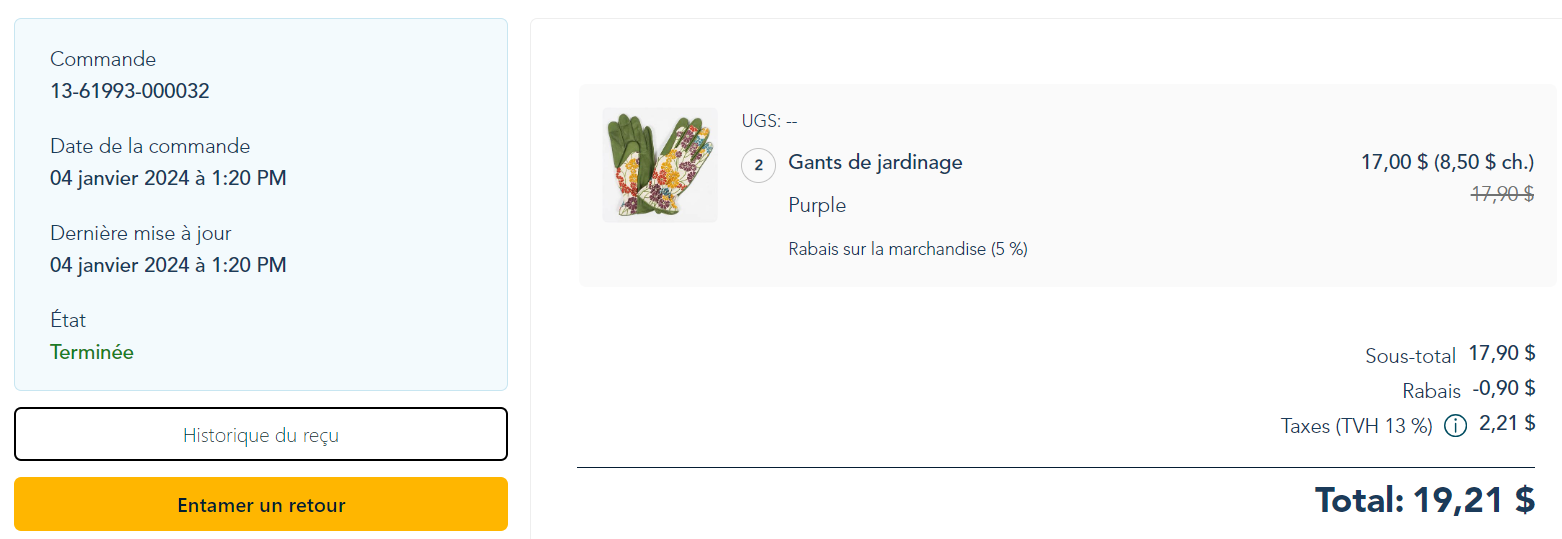
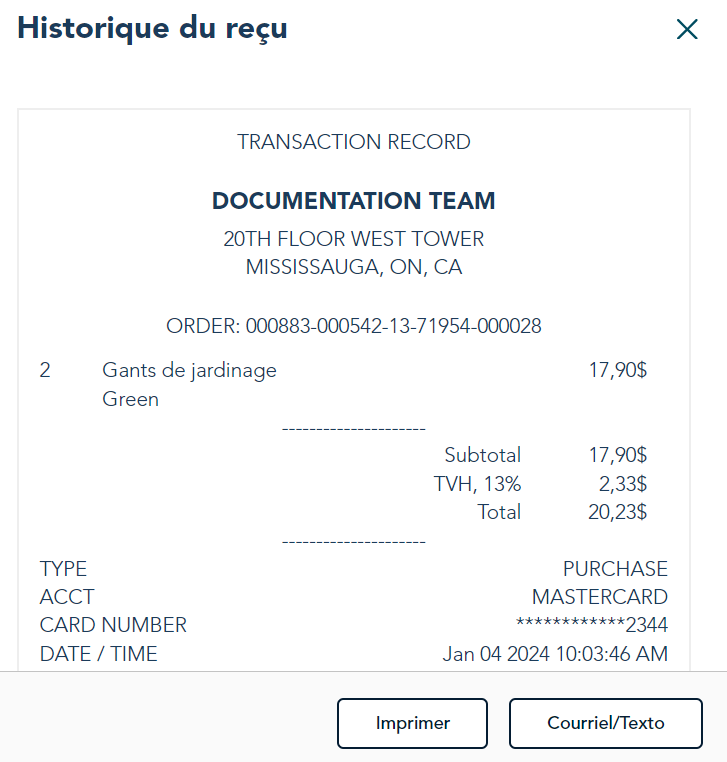
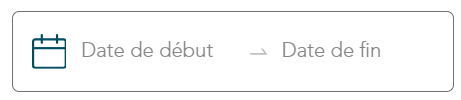 |
|
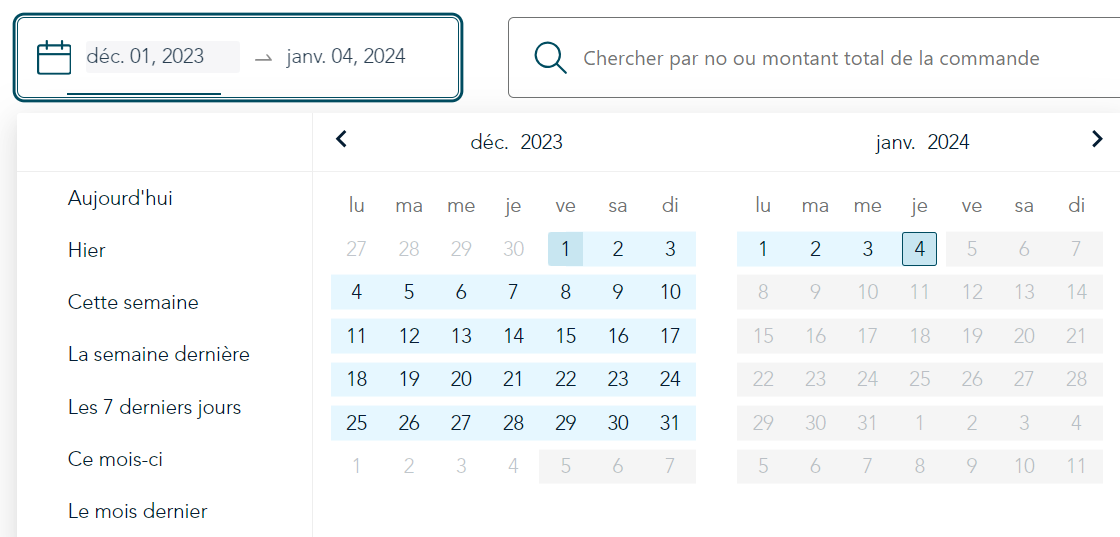 |
|
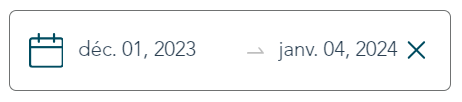 |
|
Pour chercher une commande, utilisez la barre de recherche.
 |
|
 |
|